常见子目录的作用
/root: ------------- 系统管理员root的宿主目录
/home:------------- 普通用户的宿主目录
/boot:------------- 系统内核启动文件
/dev:------------- 设备文件
/etc:------------- 配置文件
/bin:------------- 所有用户可执行的命令
/sbin:------------- 管理员可执行的管理命令
/usr:------------- 应用程序
/var:------------- 日志文件等
查看文件内容(cat、more、less、head、tail)
查看文件内容--------------------------cat (最好用于看小文件)
样式:
- cat 【选项】 文件名
案例:
- cat /etc/hosts
查看文件内容--------------------------more (大小文件都可以用)
样式:
- more 【选项】 文件名
交互操作方法
- 按Enter键向下逐行滚动
- 按空格键向下翻一屏
- 按b键向上翻一屏
- 按q键退出
查看文件内容--------------------------less (适配所有文件 还可以进行查找)
样式:
- less【选项】 文件名
交互操作方法
- Page Up向上翻页 Page Down向下翻页
- 按 “/” 键查找内容, “n” 下一个内容, “N” 上一个内容
- 其他功能与more命令基本类似
查看文件内容--------------------------head、tail
head命令
- 用途:查看文件开头的一部分内容(默认为10行)
样式:
- head -n 文件名 (n为查看的行数)
案例:
- head /etc/passwd(默认查看前10行)
- head -5 /etc/passwd (查看前5行)
tail命令
- 用途:查看文件结尾的一部分内容(默认为10行)
样式:
- tail -n 文件名 (n为查看的行数)
- tail -f 文件名 (动态看尾部累增)
案例:
- tali /etc/passwd(默认查看后10行)
- tali -5 /etc/passwd(默认查看后5行)
统计和检索文件内容(wc、grep)
统计文件内容--------------------------wc(Word Count)
样式:
- wc 【选项】 目标文件
常用命令选项
- -l: 统计行数
- -w:统计单词个数
- -c:统计字节数
案例:
- wc -l 123.txt
- wc -w 123.txt
- wc -c 123.txt
统计文件内容--------------------------grep
样式:
- grep 【选项】 查找条件 目标文件
常用命令选项
- -i:查找时忽略大小写
- -v:反转查找,输出与查找条件不相符的行
查找条件设置
- 要查找的字符串以双引号括起来
- “^……” 表示以……开头, "……$"表示以……结尾
- “^$” 表示空行
附加案例:
- 将/etc/yum.conf的#号开头和空行过滤
- grep -vE “^*#| ^$” /etc/yum.conf (|后面没有空行)
备份恢复文档(gzip/gunzip、bzip2/bunzip2、tar)
该命令用于对文件进行压缩和解压缩-------------------- gzip、bzip2
-
gzip * ----------------------------对该目录下所有文件进行压缩
-
gzip -9 文件名------------------对压缩包进行压缩 -9表示高压缩比
-
gzip -d 文件名.gz--------------对压缩包进行解压缩
-
bzip2 -9 文件名-----------------对文件进行压缩变为 文件名.bz2 -9 表示高压缩比
-
bzip2 -d 文件名.bz2-----------文件名.bz2进行解压缩
-
zip -r opt.zip/opt---------------将/opt/目录压缩成opt.zip压缩文件,放在/opt目录下
-
unzip -n opt.zip -d /tmp------将压缩文件opt.zip在指定目录/tmp下解压缩,如果已有相同的文件存在,要求unzip命令不覆盖原先的文件
(如果是最小化安装是没有 bzip2 ,需要进行安装)
- yum -y install bzip2 (安装 bzip2 )
- yum -y remove bzip2 (卸载 bzip2 )
- yum -y install unzip(安装 bzip2 )
- yum -y install zip(安装 bzip2 )
对目录和文件进行归档--------------------tar
常用命令选项
- -c:创建tar格式的包文件
- -C:解压时指定释放的目标文件夹
- -j:调用bzip2程序进行压缩或解压
- -p:打包时保留文件及目录权限
- -P:打包时保留文件及目录的绝对路径
- -t:列表查看包内的文件
- -v:输出详细信息
- -x:解开.tar格式的包文件
- -z:调用gzip程序进行解压或压缩
案例:
- 现在需要将/opt 进行打包压缩 格式为123.tar.bz2, 打包文件放到/mnt
tar jcvf /mnt/123.tar.bz2 /opt/
- 现在需要将123.tar.bz2 解压到/mnt/123目录下
tar jxvf /mnt/123.tar.bz2 -C/mnt/123
- 现在需要将/opt 进行打包压缩 格式为123.tar.gz,打包文件放到/mnt
tar zcvf /mnt/123.tar.gz /opt/
- 现在需要将123.tar.gz 解压到/mnt
tar zxvf /mnt/123.tar.gz -C/mnt/123
vi 文本编辑器工作模式与不同工作模式之间的切换
文本编辑器的作用
- 创建或修改文本文件
- 维护Linux 系统中的各种配置文件
Linux中最常用的文本编辑器
- vi:类UNIX操作系统的默认文本编辑器
- vim:vim是vi文本编辑器(一般简称为vi编辑器)的增强版本
三种工作模式
- 命令模式、输入模式、末行模式
不同模式之间的切换
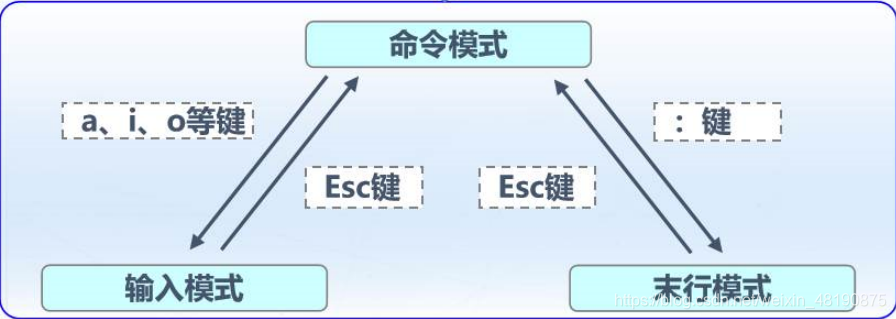
vi的3中模式:
- 命令模式(vi+文件名,就进入命令模式。退出命令模式,可以在末行模式中输入q)可以使用以下命令:
- dd:删除一行
- u:撤回
- yy:复制一行
- p:将复制的行转贴在光标所在行的下一行
- P:将复制的行粘贴在光标所在行的上一行
- x:删除光标所在处字符(按着不动,先删光标后面的,再删前面)
- r:替换光标所在处字符
- zz:保存退出
- 输入模式(i、l、a、A,就进入编辑模式。退出输入模式,按Esc退到命令模式)在此模式下可像在记事本中一样,修改文件内容。
- a:将在光标所在位置之后插入文本(append)
- A:将在光标所在行末插入文本
- i:将光标所在位置之前插入文本(inset)
- l:将在光标所在行的第一个非空字符前插入文本
- o:将在光标所在行的下一行开始插入文本
- O:将在光标所在行的上一行开始插入文本
- g:按2此,光标移到文本首行
- G:按1此,光标移动到文本末行
- 末行模式(在命令模式中输入 “:”就进入了末行模式。退出编辑模式,按Esc退到命令模式)可以使用以下命令:
- :q --------------退出命令模式
- :w -------------保存修改内容
- :wq -----------保存退出
- :q! ------------不保存退出
末行模式的基本操作
文本内容替换
| 命令 | 功能 |
|---|---|
| : s /old/new | 将当前行中查找到的第一个字符 “old” 串替换为 “new” |
| : s /old/new/g | 将当前行中查找到的所有字符串 “old” 替换为 “new” |
| :#,# s/old/new/g | 在行号 “#,#” 范围内替换所有的字符串 “old” 为 “new” |
| :% s/old/new/g | 在整个文件范围内替换所有的字符串 “old” 为 “new” |
| : s /old/new/c | 在替换命令末尾加入c命令,将对每个替换动作提示用户进行确认 |